Как очистить кэш мультимедиа в Premiere Pro на ПК с Windows
Adobe Premiere Pro — одно из лучших программ для редактирования видео. Его использовали миллионы людей по всему миру для редактирования видео и создания контента. Это многофункциональное программное обеспечение для редактирования видео, которое имеет множество возможностей для редактирования видео. Вам необходимо оплатить ежемесячную подписку, чтобы иметь возможность использовать ее для редактирования видео. Когда вы редактируете видео в Premiere Pro, используемые вами файлы сохраняются в виде кеша в папке Media Cache в Premiere Pro. Со временем это влияет на производительность Premiere Pro. Вам нужно регулярно очищать его, чтобы повысить производительность программы. В этом руководстве мы покажем вам, как очистить кэш мультимедиа в Premiere Pro.

Что такое кэш мультимедиа в Premiere Pro?
Мы регулярно импортируем большое количество видео, аудио и других медиафайлов в Premiere Pro для работы с ними. Чтобы сделать эти файлы доступными быстро и легко, Premiere Pro обрабатывает их в фоновом режиме и сохраняет в виде кэша. В Premiere Pro он называется медиа-кэшем. Кэш хранится в папке кэша мультимедиа или в Premiere Pro вместе с файлами базы данных кэша мультимедиа, в которых хранятся ссылки на каждый файл кэша мультимедиа.
Кэш мультимедиа — это место, где Premiere Pro хранит важные файлы ускорителей, такие как пиковые файлы (.pek) и соответствующие аудиофайлы (.cfa). Лучше очистить старый или неиспользуемый кэш мультимедиа, чтобы увидеть лучшую производительность Premiere Pro. Всякий раз, когда вы снова импортируете файлы кэша удаления, файлы кэша создаются снова для оптимальной производительности.
Программы для Windows, мобильные приложения, игры - ВСЁ БЕСПЛАТНО, в нашем закрытом телеграмм канале - Подписывайтесь:)
Как очистить кэш мультимедиа в Premiere Pro
Чтобы очистить кэш мультимедиа в Premiere Pro, вам необходимо выполнить следующие шаги:
- Открыть Премьер Про
- Нажмите «Изменить» и перейдите к настройкам Media Cache.
- Нажмите кнопку «Удалить» рядом с «Кэш мультимедиа».
- Выберите, какой медиа-кэш удалить, и нажмите «Удалить».
Давайте углубимся в детали процесса.
Для начала запустите Premiere Pro и запустите предыдущий файл редактирования. В окнах Premiere Pro нажмите «Изменить» в строке меню и наведите указатель мыши на «Настройки» в меню «Правка». Затем выберите Media Cache, щелкнув по нему.
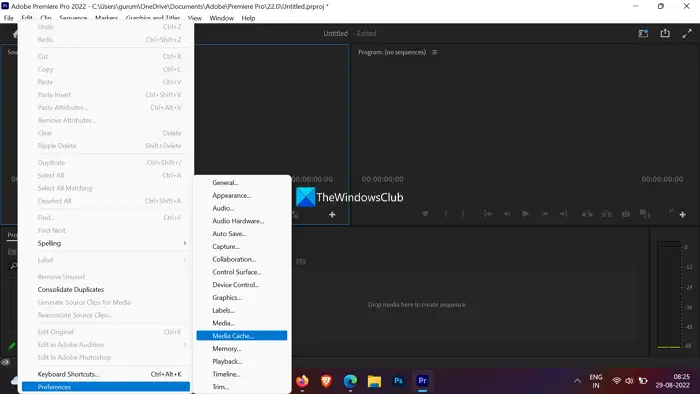
Откроется окно настроек с выбранным Media Cache. В разделе «Файлы кэша мультимедиа» вы увидите «Удалить файлы кэша мультимедиа» с кнопкой «Удалить» рядом с ним. Нажмите на нее, чтобы удалить файлы кэша мультимедиа.
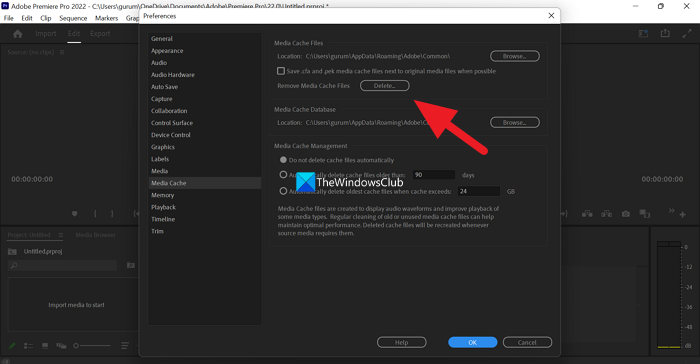
Вы увидите диалоговое окно «Удалить файлы кэша мультимедиа», в котором вас попросят выбрать, какие файлы кэша мультимедиа необходимо удалить. Установите флажок рядом с пунктом «Удалить неиспользуемые файлы кэша мультимедиа» и нажмите «ОК», чтобы удалить их.
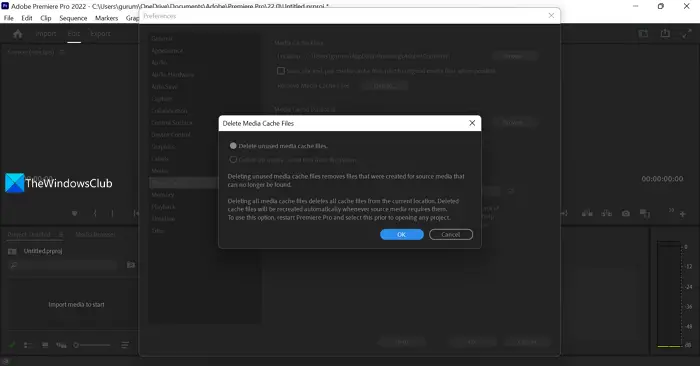
Вот как вы можете удалить или очистить кэш мультимедиа в Premiere Pro.
Читайте: Как сохранить или экспортировать проекты Premiere Pro в MP4
Как управлять кэшем мультимедиа в Premiere Pro
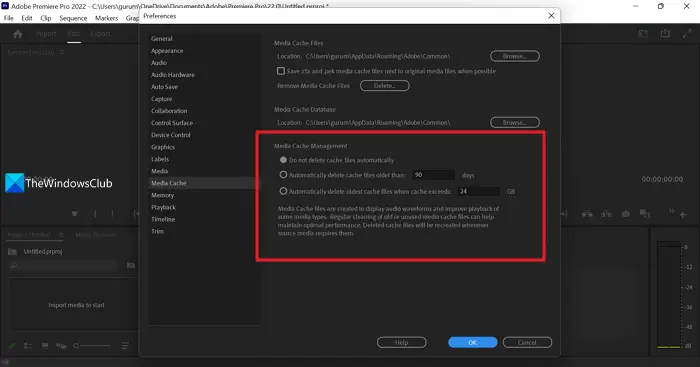
Вы также можете управлять кэшем мультимедиа в Premiere Pro, настроив автоматическое удаление кэша мультимедиа через определенные дни или удаляя самые старые файлы кэша мультимедиа после того, как они достигнут определенного размера, или выберите автоматическое удаление файлов кэша мультимедиа.
Эти параметры для управления кэшем мультимедиа доступны в окне настроек кэша мультимедиа.
- Вам нужно проверить кнопку рядом с Не удалять файлы кеша автоматически, чтобы удалить их вручную, когда вы хотите.
- Если вы хотите, чтобы медиафайлы автоматически удалялись через определенные дни, установите флажок рядом с Автоматически удалять файлы кеша старше 90 дней, где вы должны ввести количество дней в поле дней, заменив 90 дней по умолчанию.
- Если вы хотите удалить кеш мультимедиа после того, как он достигнет определенного размера, вам нужно установить флажок рядом с Автоматически удалять самые старые файлы кеша, когда кеш превышает 24 ГБ, где вам нужно заменить значение по умолчанию 24 на желаемый размер.
Читайте: Как стабилизировать дрожащие видеоматериалы в Adobe Premiere Pro
Как удалить кэш мультимедиа в Premiere Pro?
Удаление кэша мультимедиа в Premiere Pro — простая задача. Запустите Premiere Pro и запустите любой проект. Затем нажмите «Изменить» в строке меню, наведите указатель мыши на «Настройки» и выберите «Медиа-кэш». Затем нажмите кнопку «Удалить» рядом с «Удалить файлы кэша мультимедиа» и выберите неиспользуемые файлы кэша мультимедиа в окне подсказки.
Где находятся файлы кэша мультимедиа Adobe?
По умолчанию папка кэша мультимедиа находится по адресу: C:\Users\<имя пользователя>\AppData\Roaming\Adobe\Common\Media Cache Files.
Нужно ли очищать медиа-кэш Premiere Pro?
Да, вам следует регулярно очищать кэш мультимедиа в Premiere Pro, чтобы обеспечить оптимальную производительность Premiere Pro и снизить нагрузку на диск. Вы также можете настроить их автоматическое удаление в определенные дни или по достижении определенного размера.
Связанное чтение: Premiere Pro аварийно завершает работу или перестает работать в Windows 11/10.
Программы для Windows, мобильные приложения, игры - ВСЁ БЕСПЛАТНО, в нашем закрытом телеграмм канале - Подписывайтесь:)